
В данном руководстве вы сможете понять как сменить настройки на ограничение фпс.
Перейдите в C: \ Users \ [Пользователь] \ AppData \ Local \ RogueCompany \ Saved \ Config \ WindowsNoEditor (где [Пользователь] – ваше имя пользователя Windows).
Откройте “GameUserSettings.ini”
В разделе «[/script/killstreak.ksgameusersettings]» добавьте следующую строку:
FrameRateLimit = 240,000000
(Вы можете изменить 240 на любое значение, которое хотите. Обратите внимание, что 0,000000, похоже, НЕ снимает ограничение частоты кадров)
Сохранить и закрыть. Запустить игру.
Примечание. Если вы обнаружите, что файл возвращается в исходное состояние, возможно, вам потребуется сделать GameUserSettings.ini доступным только для чтения. Щелкните файл правой кнопкой мыши, выберите пункт «Свойства», установите флажок «Только для чтения» и нажмите кнопку «ОК».
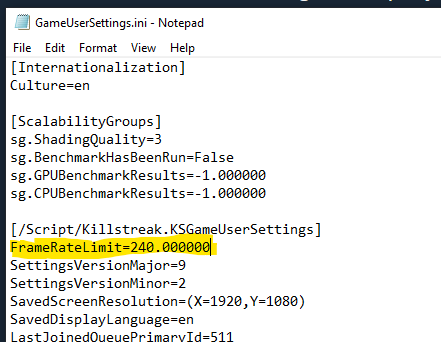
Ваш текущий FPS будет отображаться в верхнем левом углу во время матча или на стрельбище.
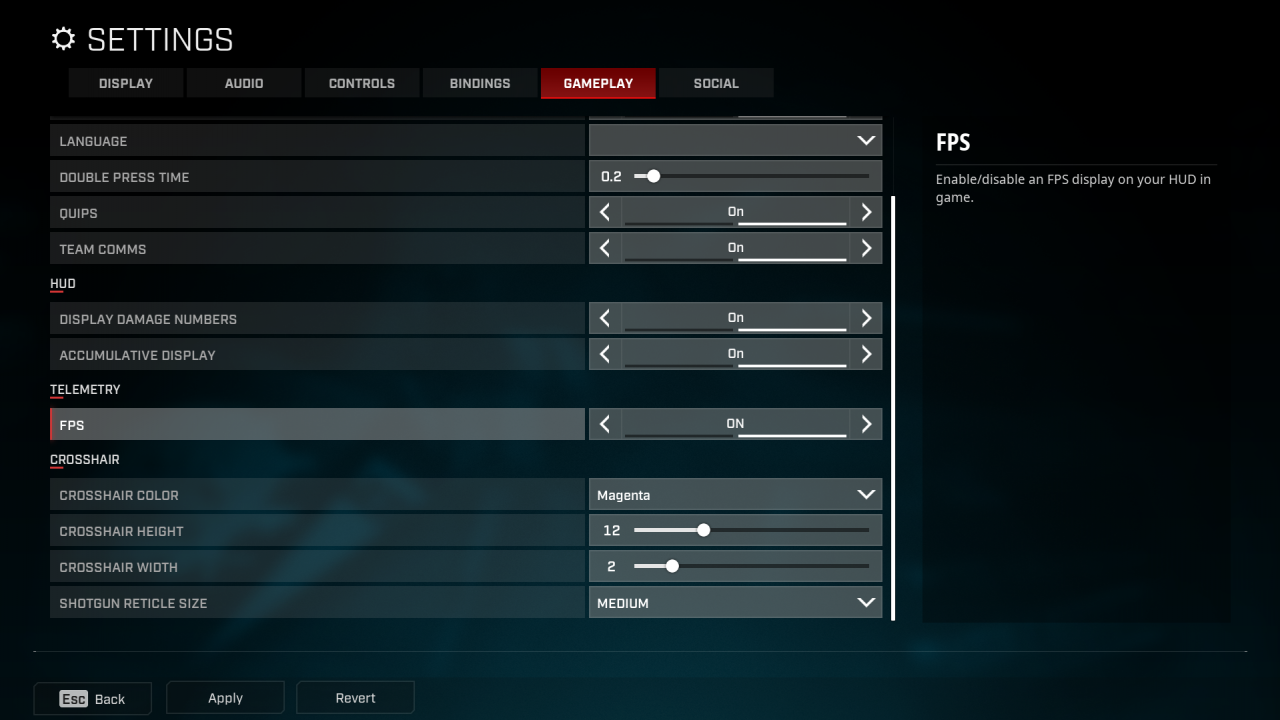
Похожие сообщения:
- Rogue Company: Каких персонажей лучше покупать новичку
- Rogue Company: ПРИВЯЗКА УЧЕТНЫХ ЗАПИСЕЙ
- Rogue Company: Phantom что нужно знать об этом снайпере?

Leave a Reply